1. Ontvangst bestelling
De klant en jij ontvangen allebei een bestelbevestiging per e-mail.
2. Controle bestelling
Voordat de bestelling in je verkoopaccount wordt getoond, controleren we de bestelling. Is alles in orde? Dan verschijnt de bestelling in je verkoopaccount.
3. Openstaande bestelling
Je vindt deze en eventuele andere openstaande bestellingen vervolgens onder de menuknop ‘Bestellingen’.
4. Bestelling behandelen
Heb je het artikel op voorraad? Behandel de bestelling dan zo snel mogelijk.
- Ga naar je verkoopaccount.
- Ga naar de ‘Bestellingen’ pagina.
- Klik op ‘Eigen verzendwijze’.
- Selecteer vervoerder.
- Vul track & trace nummer in.
- Verwerk de bestelling.
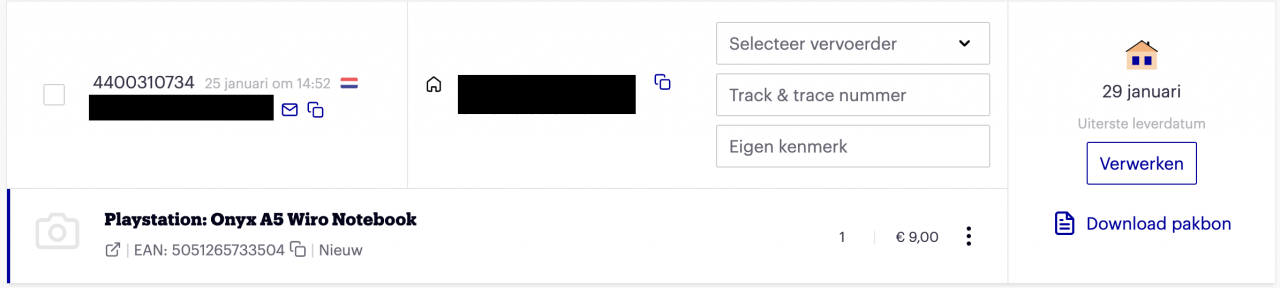
Meerdere bestellingen tegelijk behandelen? Hiervoor zijn 2 opties:
- Om alle openstaande bestellingen op de pagina te behandelen klik je het vakje ‘Selecteer alles’ aan. Er kunnen maximaal 25 bestelling per keer behandeld worden.
- Om een selectie bestellingen op de pagina te behandelen vink je de bestellingen individueel aan.
5. Selecteer een bezorgdienst
- Selecteer je vervoerder. Staat jouw vervoerder niet in de lijst? Kies dan voor ‘Anders’.
- Voer het track & trace nummer in.
- Voer je eigen kenmerk in voor je eigen administratie (niet verplicht).
- Klik op ‘Verwerken’ linksonder.
Na bevestiging stuurt bol de klant een e-mail met de aangegeven leverdatum, bezorgdienst en het track & trace nummer.
Let op: wanneer de bestelling is bevestigd met de verkeerde traceergegevens is het niet meer mogelijk om dit aan te passen. Je kan dan het beste zelf contact opnemen met de klant en de juiste traceergegevens toesturen.
Belangrijk
Indien het artikel te groot, te zwaar of te kostbaar is voor de reguliere pakket- of brievenpost, zal het bij de klant bezorgd dienen te worden door middel van een bezorgafspraak. Selecteer in dat geval bij vervoerder ‘Dynalogic’, ‘Extra@Home’ of ‘Bezorgafspraak’. In dit geval ben je als partner verantwoordelijk voor het maken van een bezorgafspraak met de klant. Om deze afspraak te maken, vraagt bol de klanten om bij de artikelen waarvoor dit noodzakelijk is een telefoonnummer door te geven. Voor een eventuele retouraanvraag moet ook een afhaalafspraak gemaakt worden. Indien je gebruik maakt van de bol retourservice, is het helaas niet mogelijk om labels via bol af te nemen en dien je de retour zelf te regelen.
6. Download de pakbon (optioneel)
De pakbon van elke bestelling is als PDF te downloaden in het verkoopaccount. Dit kan op 3 manieren:
- Na het bevestigen van de bestelling via de knop ‘Download pakbonnen’.
- Bij ‘Bestellingen’, onder de tab ‘Eigen verzendwijze’ – hier kun je ze per stuk downloaden of allemaal tegelijk via de knop ‘Download alle pakbonnen’
- Bij ‘Bestellingen’, onder de tab ‘Verzonden’ – hier kun je ze per bestelling downloaden.
Een pakbon is geen garantiebewijs of factuur en is bedoeld om informatie te bieden over de bestelling, zoals:
- het afleveradres van de koper;
- het bestelde artikel;
- de verkoopprijs;
- retourinstructies;
- een beoordelingsverzoek;
- contactgegevens voor vragen.
Wanneer het bestelnummer vermeld staat op de verzendzegel, is het meesturen van de pakbon niet verplicht. Klik hier voor een voorbeeld pakbon.
7. Voeg de pakbon (optioneel) en je eigen verzendzegel toe aan de zending
- Print van elke bestelling de verzendzegel uit. Staat het bestelnummer niet op de verzendzegel? Print dan ook de pakbon uit.
- Heb je de pakbon geprint, doe deze dan in het pakket.
- Plak de verzendzegel op het pakket.
Let op: zorg dat de barcode van de verzendzegel goed scanbaar is. De barcode dient volledig afgedrukt en zichtbaar zijn; zorg dat er geen plakband, tape of folie overheen geplakt wordt. - Lever je pakket tijdig in bij een inleverpunt van de bezorgdienst.
Let op: kies voor een kwalitatieve verpakking waarin het artikel niet kan schuiven en beschermd is tegen beschadiging, zodat de klant zijn bestelling in goede orde ontvangt.
Automatiseren via bol.com
Wanneer je je bol.com bestellingen niet in je verkoopaccount wilt behandelen, maar in je eigen systeem, kan je gebruik maken van Automatiseren via bol.com. Er zijn verschillende derde partijen die kunnen helpen met het automatiseren van o.a. je bestellingen/verzendingen.
Als je zelf de koppeling wilt bouwen en in beheer wilt hebben, kun je je bestellingen en verzendingen automatiseren. Let op dat hier technische kennis voor nodig is.
8. Klaar! Wat nu?
Zodra de bestelling is bevestigd, krijgt de klant automatisch een e-mail met daarin de track & trace-nummer en de verwachte leverdatum.
Je uitbetaling kun je terugvinden op je eerstvolgende Verkoopfactuur.
Nog vragen?
Bel met een medewerker van partnerservice
- Maandag tot en met vrijdag:
- 09.00 - 17.00


